Die gemeinsame Bearbeitung von Dokumenten kann schnell chaotisch werden, besonders wenn mehrere Personen gleichzeitig Änderungen vornehmen. Um sicherzustellen, dass wichtige Passagen, die mit viel Mühe erstellt wurden, nicht versehentlich oder absichtlich verändert werden, bietet MS Word eine praktische Funktion: die Inhaltssteuerung. Diese erlaubt es dem Dokumentenersteller, spezifische Textbereiche, wie beispielsweise Literaturübersichten, Schlussfolgerungen oder Indizes, vor Veränderungen zu schützen. Das Finden dieser Funktion kann jedoch anfänglich etwas knifflig sein.
Die hier beschriebenen Schritte beziehen sich auf MS Word 2013, wobei die Funktion auch in Word 2010 und Word 2007 vorhanden sein sollte. Die genaue Position kann jedoch leicht variieren. Sollten Sie Schwierigkeiten haben, die Funktion zu finden, hinterlassen Sie einen Kommentar, und wir helfen Ihnen gerne weiter.
Zunächst müssen Sie die Entwickler-Symbolleiste aktivieren. Diese ist der Schlüssel zum Erfolg, da die Inhaltssteuerung in dieser Leiste versteckt ist, die standardmäßig nicht eingeblendet wird. Um die Symbolleiste sichtbar zu machen, navigieren Sie zu Datei > Optionen > Menüband anpassen und aktivieren Sie die Option „Entwickler“ in der Liste der Hauptregisterkarten.
Nach der Aktivierung der Entwickler-Symbolleiste wählen Sie den Textbereich aus, den Sie schützen möchten. Klicken Sie anschließend in der Entwickler-Symbolleiste auf entweder „Rich-Text-Inhaltssteuerelement“ oder „Nur-Text-Inhaltssteuerelement“ (beide sind dort deutlich hervorgehoben). Ein Rahmen wird um den ausgewählten Bereich angezeigt. Klicken Sie dann auf „Eigenschaften“.

Nach dem Klick auf „Eigenschaften“ öffnet sich das Dialogfenster für die Eigenschaften der Inhaltssteuerung. Hier können Sie dem geschützten Bereich einen Titel im Feld „Titel“ geben und das Aussehen des Rahmens anpassen. Diese Schritte sind optional. Entscheidend ist jedoch, die beiden Optionen unter „Sperren“ zu aktivieren: „Inhaltssteuerelement kann nicht gelöscht werden“ und „Inhalt kann nicht bearbeitet werden“.
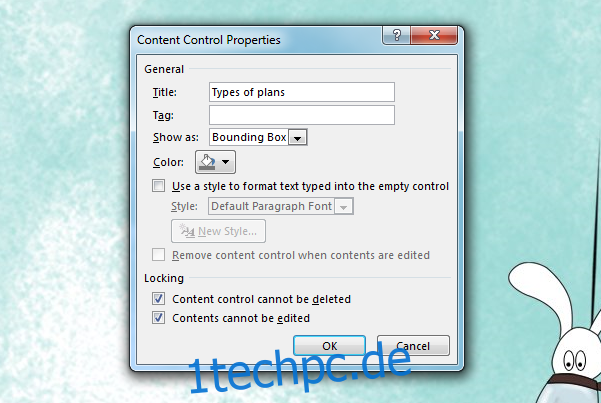
Das war’s schon! Der geschützte Inhalt kann nun nicht mehr gelöscht oder verändert werden, weder von Ihnen noch von anderen, es sei denn, die Einschränkung wird aufgehoben. Diese Funktion gewährleistet, dass wichtige Teile Ihres Dokuments unverändert bleiben, selbst wenn mehrere Personen daran arbeiten.